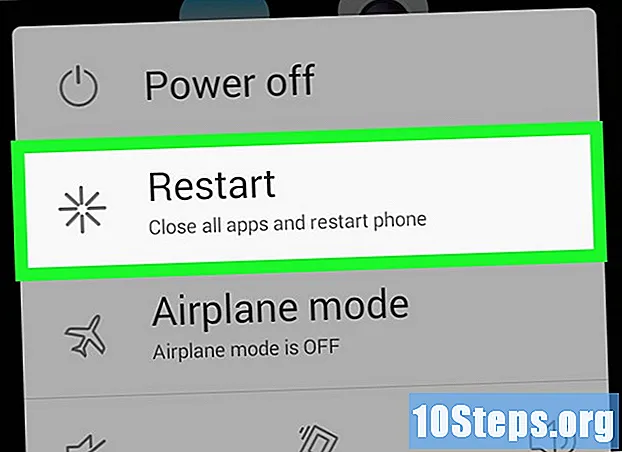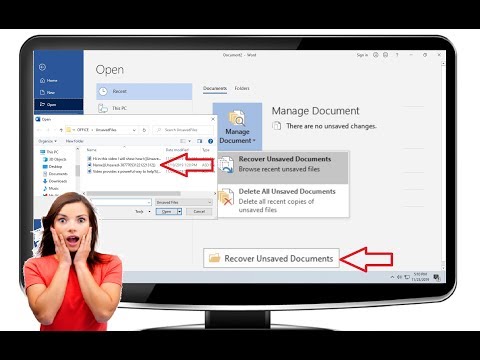
విషయము
మైక్రోసాఫ్ట్ వర్డ్ 2007 లో స్వయంచాలకంగా సేవ్ చేయడానికి మరియు బ్యాకప్ చేయడానికి ఉపయోగించే ఆటోమేటిక్ సేవ్ మరియు “ఆటో రికవర్” ఎంపికలు ప్రారంభించబడతాయి. కొన్నిసార్లు, విద్యుత్తు అంతరాయాలు లేదా లోపాలు సంభవించవచ్చు, అది కంప్యూటర్ ప్రారంభమయ్యే ముందు పున art ప్రారంభించమని బలవంతం చేస్తుంది. మీ పనిని సేవ్ చేయండి. ఆటోమేటిక్ సేవ్ ఆప్షన్ ఉద్యోగం స్వయంచాలకంగా సేవ్ చేయబడే నిమిషాల్లో ఫ్రీక్వెన్సీని ఎంచుకోవడానికి మిమ్మల్ని అనుమతిస్తుంది. "ఆటో రికవర్" ప్రోగ్రామ్ unexpected హించని విధంగా మూసివేయబడటానికి ముందే ఫైల్ను అదే స్థితికి లేదా వినియోగదారు గందరగోళానికి గురిచేస్తుంది. వర్డ్ 2007 లో ఆటోమేటిక్ సేవింగ్ మరియు “ఆటో రికవర్” ను ఎలా సెటప్ చేయాలో ఈ ఆర్టికల్ మీకు నేర్పుతుంది.
దశలు
2 యొక్క విధానం 1: ఆటో ఆదాను ప్రారంభిస్తుంది

మీ కంప్యూటర్లో మైక్రోసాఫ్ట్ వర్డ్ 2007 ను అమలు చేయండి.
ఏదైనా ఓపెన్ .డాక్ ఫైల్లోని "ఆఫీస్" బటన్ క్లిక్ చేయండి. ఇది ప్రోగ్రామ్ యొక్క ఎగువ ఎడమ మూలలో ఉంది.

కనిపించే మెను దిగువన ఉన్న "వర్డ్ ఆప్షన్స్" కి వెళ్ళండి.
ఎడమ వైపున "సేవ్" క్లిక్ చేయండి.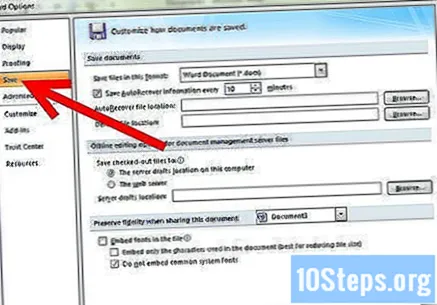
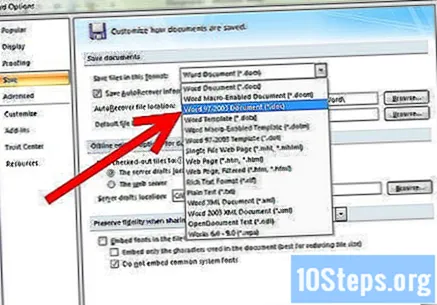
“ఈ ఫార్మాట్లో ఫైల్లను సేవ్ చేయి” పక్కన, ఎంపిక మెనుని తెరవడానికి బాణంపై క్లిక్ చేసి, “వర్డ్ 97-2003 పత్రం” ఎంచుకోండి.
“ప్రతి X నిమిషాలకు ఆటో రికవర్ సమాచారాన్ని సేవ్ చేయి” ఎంపికను తనిఖీ చేయండి.
వర్డ్లో పత్రాన్ని సేవ్ చేసే ఫ్రీక్వెన్సీని పేర్కొనండి మరియు నిమిషం బాణాలపై క్లిక్ చేయడం ద్వారా సమయాన్ని ప్రోగ్రామ్ చేయండి.
- ప్రోగ్రామ్ మూసివేయబడినా లేదా లాక్ చేయబడినా చివరి ఆటోమేటిక్ సేవ్ తర్వాత చేసిన మార్పులను సేవ్ చేయదు. ఉదాహరణ: ప్రతి పది నిమిషాలకు మార్పులను సేవ్ చేయడానికి మీరు వర్డ్ను ప్రోగ్రామ్ చేస్తే, మరియు చివరి ఆటోమేటిక్ సేవ్ తర్వాత ఎనిమిది నిమిషాల తర్వాత ప్రోగ్రామ్ మూసివేస్తే, ఆ ఎనిమిది నిమిషాల్లో చేసిన అన్ని మార్పులు పోతాయి.
సేవ్ చేసిన ఫైల్ స్థానాలను సవరించండి. మీరు ఫైల్లు సేవ్ చేయబడే స్థానాలను మార్చాలనుకుంటే "ఆటో రికవర్ ఫైల్ లొకేషన్" మరియు "డిఫాల్ట్ ఫైల్ లొకేషన్" ఫీల్డ్లకు వెళ్లండి.
సెట్టింగులను వర్తింపచేయడానికి మరియు సేవ్ చేయడానికి "సరే" క్లిక్ చేయండి.
2 యొక్క 2 విధానం: ఉద్యోగాన్ని తిరిగి పొందడానికి ఆటో రికవర్ను ఉపయోగించడం
వర్డ్ అది లేదా కంప్యూటర్ ఎక్కడా మూసివేయబడి తిరిగి ప్రారంభించబడితే తిరిగి తెరవండి.
- వర్డ్లో సేవ్ చేసిన మీ పత్రాలను స్వయంచాలకంగా లోడ్ చేయాలనుకుంటున్నారా అని అడుగుతూ డైలాగ్ బాక్స్ కనిపించినప్పుడు "అవును" క్లిక్ చేయండి.
స్క్రీన్ యొక్క ఎడమ వైపున ఉన్న డాక్యుమెంట్ రికవరీ ప్యానెల్లో ఇటీవల సేవ్ చేసిన డాక్ ఫైల్లను చూడండి.
- మాన్యువల్ సేవ్ ఉపయోగించి పేరులో “ఒరిజినల్” ఉన్న ఫైల్లు సేవ్ చేయబడ్డాయి; “రికవరీ” అనే పదం ఉన్నవారు చివరిగా ఆటోమేటిక్ సేవ్ పద్ధతిలో సేవ్ చేయబడ్డారు.

- ప్రతి వెర్షన్ సేవ్ చేయబడిన తేదీ మరియు సమయాన్ని ఫైల్స్ చూపుతాయి.

- మాన్యువల్ సేవ్ ఉపయోగించి పేరులో “ఒరిజినల్” ఉన్న ఫైల్లు సేవ్ చేయబడ్డాయి; “రికవరీ” అనే పదం ఉన్నవారు చివరిగా ఆటోమేటిక్ సేవ్ పద్ధతిలో సేవ్ చేయబడ్డారు.
రికవరీ ప్యానెల్ ఉపయోగించి మీ వర్డ్ పత్రాలను తెరిచి సమీక్షించండి. ఆ విధంగా, మీరు ఫైల్ యొక్క ప్రతి సంస్కరణలో కోల్పోయిన వాటిని చూడగలరు.
మీరు పాత వాటిని ఉంచడానికి మరియు తొలగించాలనుకుంటున్న ఫైల్ సంస్కరణలను సేవ్ చేయండి.
చిట్కాలు
- టూల్బార్లోని "సేవ్" క్లిక్ చేయడం ద్వారా లేదా సత్వరమార్గాన్ని ఉపయోగించడం ద్వారా మీరు ఎప్పుడైనా పత్రాన్ని మానవీయంగా సేవ్ చేయవచ్చు Ctrl+బి కీబోర్డ్లో.